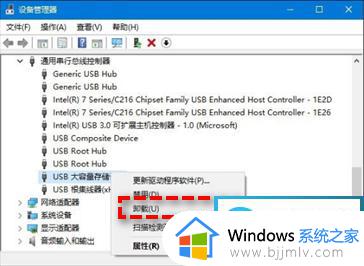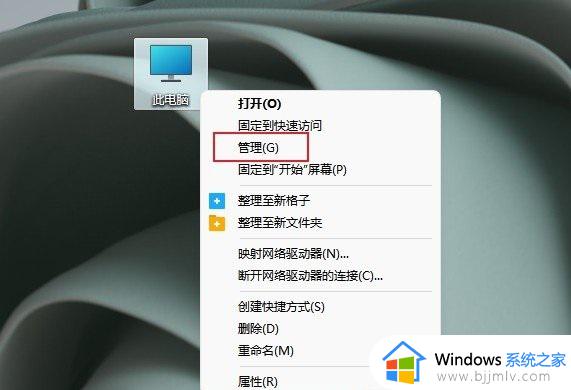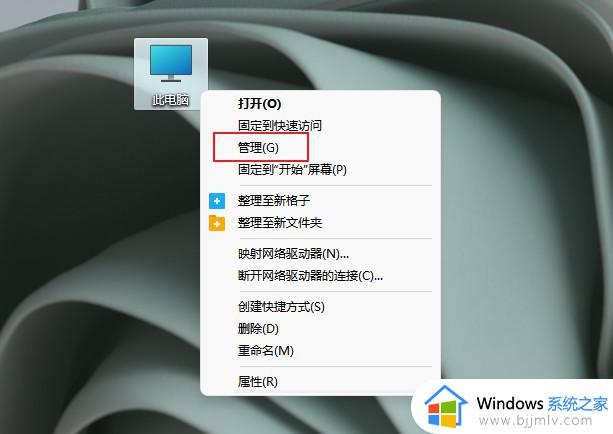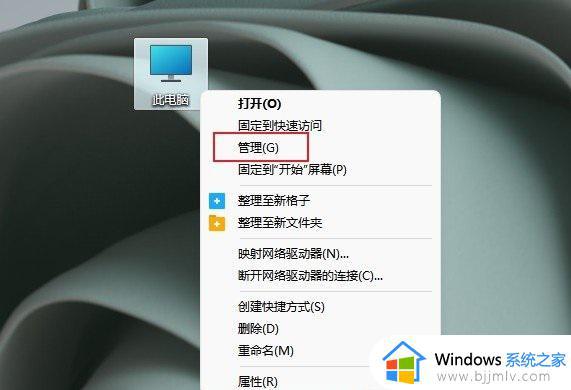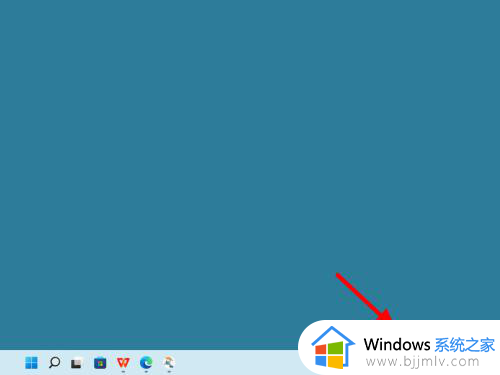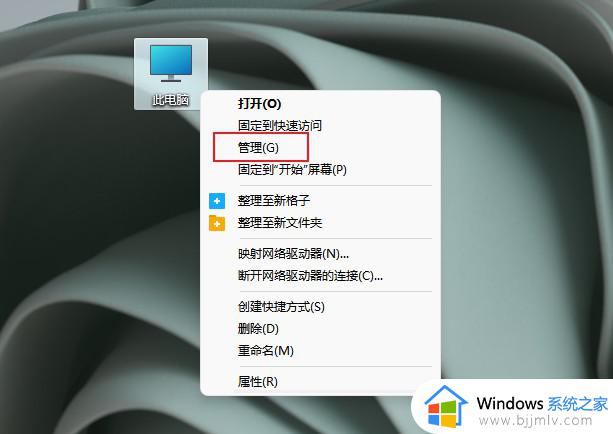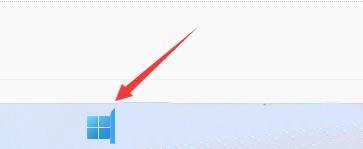win11不识别usb无线网卡怎么办 win11电脑不识别无线usb网卡解决方法
更新时间:2023-12-11 10:05:40作者:runxin
有些用户在组装电脑的时候,由于主板缺少无线网卡功能的缘故,因此在电脑安装完win11系统之后也无法实现无线网络的连接,这时有用户会选择给win11电脑外接无线usb网卡设备,可是却遇到了无线usb网卡设备不识别的问题,对此win11不识别usb无线网卡怎么办呢?以下就是有关win11电脑不识别无线usb网卡解决方法。
具体方法如下:
1、鼠标右键单击windows11此电脑,选择管理,进入页面。
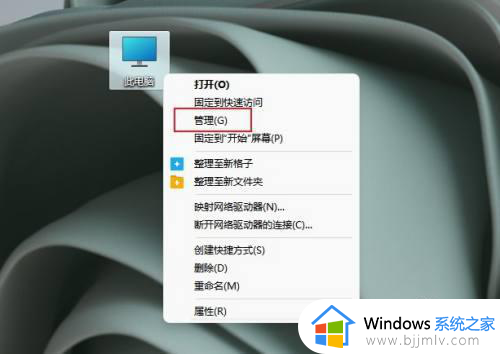
2、单击设备管理器,展开通用串行总线控制器。找到任意一个USB Root Hub并右键单击它,选择禁用设备。
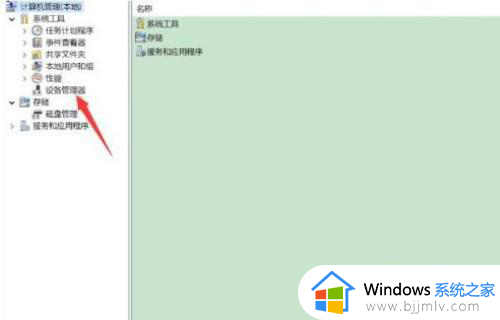
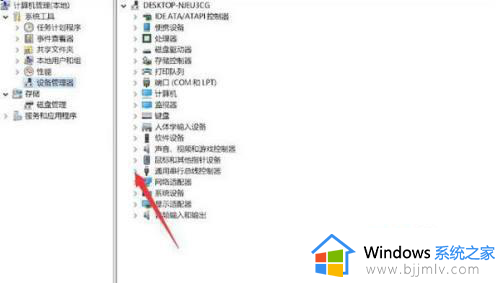
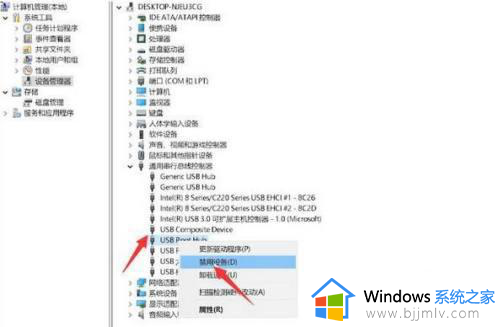
3、弹出提示框中,单击是。再次右键单击该设备,选择启用设备,最后重新插入usb即可。
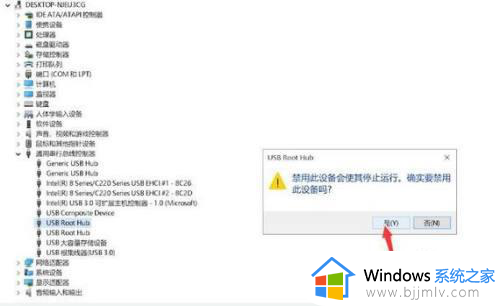
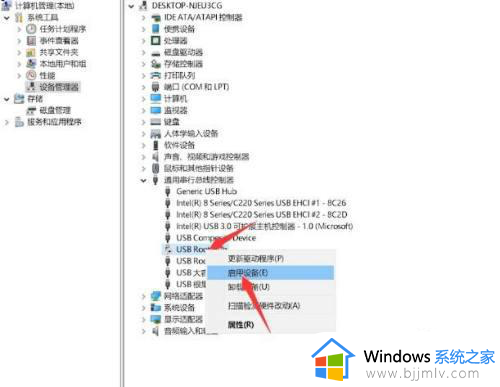
以上就是小编给大家介绍的win11电脑不识别无线usb网卡解决方法了,有出现这种现象的小伙伴不妨根据小编的方法来解决吧,希望能够对大家有所帮助。